怎么样在电脑上格式化内存卡 如何用电脑对sd卡进行格式化操作
更新时间:2023-12-16 11:58:06作者:xtliu
在电脑上格式化内存卡是一个常见且必要的操作,无论是为了清除存储卡中的数据,还是为了修复出现的问题,而对SD卡进行格式化操作则是其中的一种情况。通过电脑对SD卡进行格式化,我们可以轻松地清除卡内的所有数据,并将其恢复到出厂设置,以便重新使用。不仅如此格式化操作还可以修复一些常见的卡片错误,如无法读取或写入数据等问题。在进行内存卡格式化之前,我们需要注意备份重要数据,以免误操作导致数据丢失。下面将介绍如何在电脑上格式化内存卡,以及SD卡的格式化操作步骤。
方法如下:
1.要准备好SD卡读卡器,以及SD卡。把读卡器插入到电脑上。


2.打开台式机计算机,选择你的内存卡。
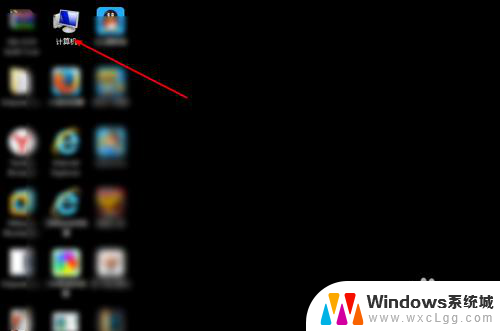
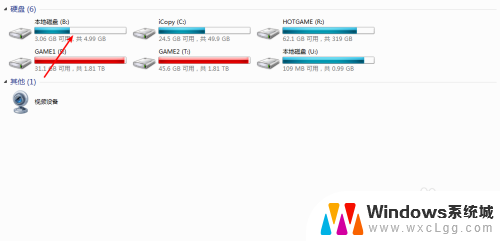
3.然后右键格式化,点击这个开始。
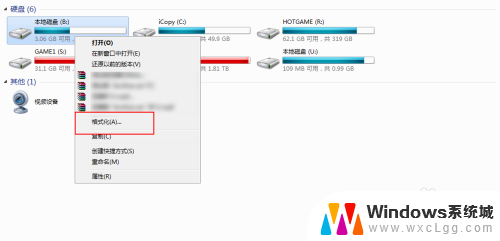
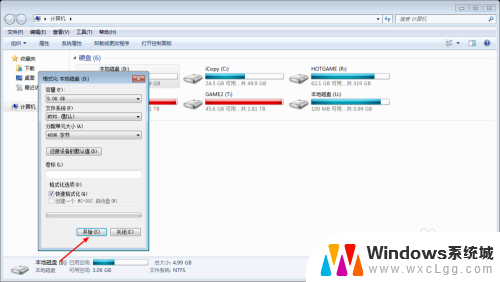
4.点击这个确定,然后看到正在把SD卡格式化了的。格式化成功了看到图二的提示了的。
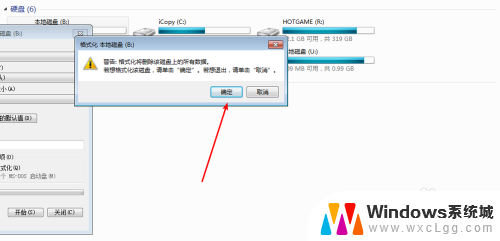
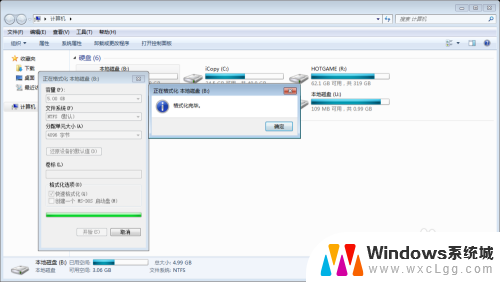
以上就是在电脑上格式化内存卡的全部内容,如果遇到这种情况,您可以按照以上步骤解决,非常简单快速。
怎么样在电脑上格式化内存卡 如何用电脑对sd卡进行格式化操作相关教程
-
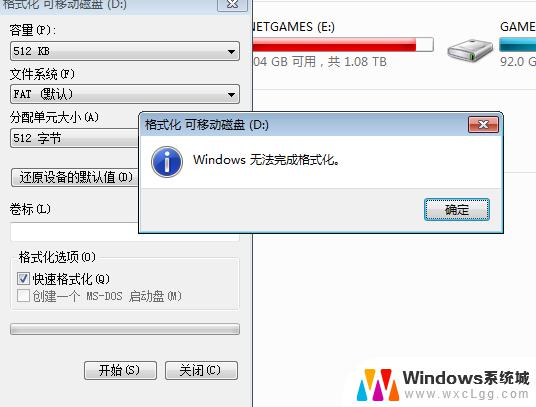 储存卡无法删除和格式化 内存卡无法格式化怎么办
储存卡无法删除和格式化 内存卡无法格式化怎么办2024-02-23
-
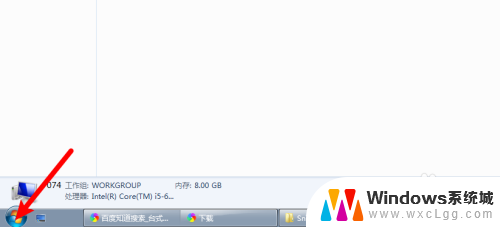 台式电脑格式化怎么操作 台式电脑格式化注意事项
台式电脑格式化怎么操作 台式电脑格式化注意事项2024-05-03
-
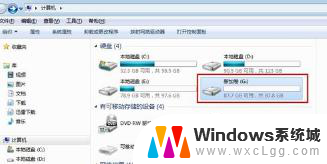 电脑怎样格式化全盘格式化 电脑如何快速格式化多个磁盘
电脑怎样格式化全盘格式化 电脑如何快速格式化多个磁盘2024-05-16
-
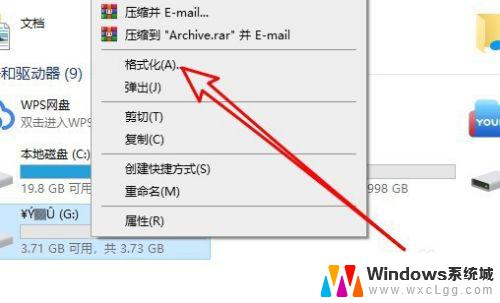 sd卡无法被格式化 如何解决Windows无法识别SD卡问题
sd卡无法被格式化 如何解决Windows无法识别SD卡问题2023-10-18
-
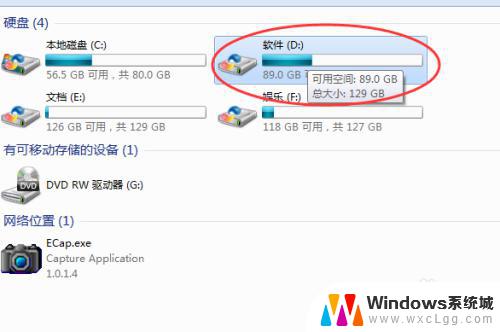 电脑快速格式化 快速格式化硬盘的技巧和技术
电脑快速格式化 快速格式化硬盘的技巧和技术2023-10-12
-
 u盘插上显示必须格式化 U盘需要重新格式化的解决方法
u盘插上显示必须格式化 U盘需要重新格式化的解决方法2024-03-02
电脑教程推荐
- 1 固态硬盘装进去电脑没有显示怎么办 电脑新增固态硬盘无法显示怎么办
- 2 switch手柄对应键盘键位 手柄按键对应键盘键位图
- 3 微信图片怎么发原图 微信发图片怎样选择原图
- 4 微信拉黑对方怎么拉回来 怎么解除微信拉黑
- 5 笔记本键盘数字打不出 笔记本电脑数字键无法使用的解决方法
- 6 天正打开时怎么切换cad版本 天正CAD默认运行的CAD版本如何更改
- 7 家庭wifi密码忘记了怎么找回来 家里wifi密码忘了怎么办
- 8 怎么关闭edge浏览器的广告 Edge浏览器拦截弹窗和广告的步骤
- 9 windows未激活怎么弄 windows系统未激活怎么解决
- 10 文件夹顺序如何自己设置 电脑文件夹自定义排序方法